Устранение прыжков курсора на тачпаде ноутбука


Прыгающий курсор раздражает и мешает работе. Часто это не поломка железа, а сочетание загрязнения, программных конфликтов или неправильных настроек. Ниже — подробный план диагностики и шаги исправления, чеклисты для пользователя и техника, а также методология для поиска причины и критерии приёмки.
Быстрая проверка перед началом
- Отключите внешние мыши и USB-периферию.
- Перезагрузите ноутбук.
- Попробуйте подключить внешнюю USB-мышь: если внешняя мышь работает нормально, проблема локализована в тачпаде.
Важно: прежде чем разбирать ноутбук, выполните все программные шаги — они устраняют большинство причин.
1. Очистка тачпада
Чистка — самый простой и безопасный шаг. Грязь, масла от кожи и пыль искажают работу ёмкостных сенсоров.
Пошагово:
- Выключите ноутбук и, если можно, извлеките аккумулятор.
- Сухой микрофиброй протрите поверхность, чтобы убрать крупный мусор.
- Слегка смочите микрофибру спиртом 70–90% и аккуратно протрите тачпад. Не лейте жидкость прямо на поверхность.
- Если по углам тачпада есть щели — используйте мягкую кисточку или баллончик со сжатым воздухом, чтобы выдуть крошки.
- Подождите несколько минут до полного высыхания и включите ноутбук.
Примечание: не используйте агрессивные бытовые чистящие средства и ацетон — они могут повредить поверхность и маркировку.
2. Управление драйверами тачпада
Проблемы с драйверами — частая причина непредсказуемого поведения. Подходы:
- Откат к базовым драйверам Microsoft: стабильнее, но с ограниченными функциями.
- Установка фирменного драйвера OEM (Elan, Synaptics и т. п.) — обычно возвращает настройки чувствительности и жестов.
Как откатить/сменить драйвер:
- Откройте Диспетчер устройств → Мыши и иные указывающие устройства.
- Правый клик на вашем устройстве тачпада → Обновить драйвер.
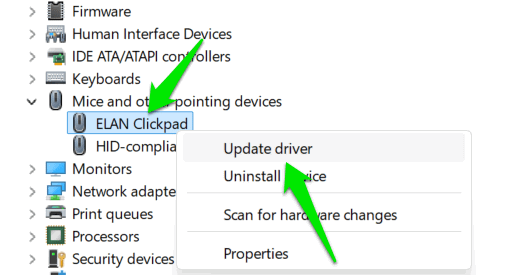
- Выберите «Просмотреть на этом компьютере» → «Выбрать драйвер из списка» и укажите драйвер Microsoft, затем нажмите «Далее».
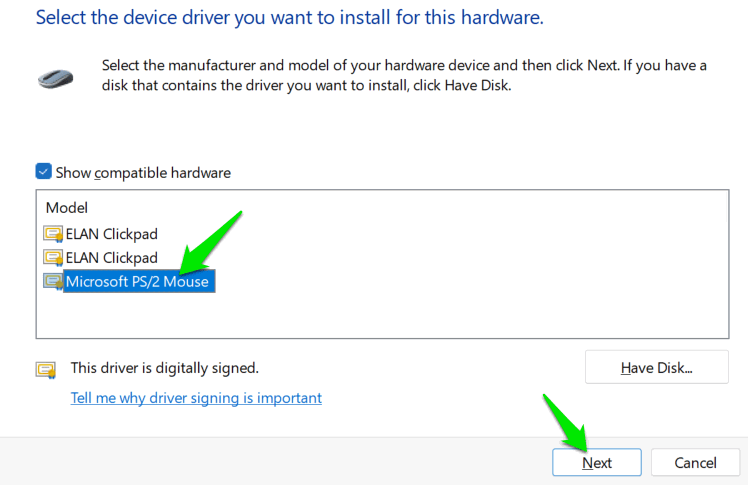
Если после установки базового драйвера курсор перестал прыгать — вероятно, обновление драйвера OEM было проблемным. В этом случае удерживайте базовый драйвер или найдите другую версию OEM-драйвера на сайте производителя ноутбука.
Если установлен базовый драйвер и проблема осталась, попробуйте найти последний официальный драйвер на сайте производителя ноутбука (по модели). Часто Synaptics, Elan или ALPS публикуют версии, оптимизированные для конкретных моделей.
3. Проверка на помехи и конфликты программ
Некоторые программы и устройства могут конфликтовать с тачпадом: приложения для удалённого доступа, виртуализации, мониторинга ввода, драйверы сенсоров или даже некоторые USB-устройства.
Алгоритм проверки:
- Отключите все внешние устройства (USB, Bluetooth-периферия).
- Загрузитесь в Безопасном режиме (Safe Mode). В Safe Mode загружаются минимальные драйверы и нет сторонних приложений.
- Если в Safe Mode тачпад работает корректно — причина скорее программная.
- Загружаясь в обычный режим, поочерёдно закрывайте недавно установленные приложения или временно отключайте автозапуск программ, чтобы найти виновника.
Если вы подозреваете, что причина в системе, можно восстановить систему на точку, когда тачпад работал нормально.
4. Настройка чувствительности
Слишком высокая чувствительность тачпада приводит к срабатыванию от едва заметных касаний.
Инструкция:
- Установите фирменный драйвер/ПО для тачпада (см. раздел о драйверах).
- Откройте настройки тачпада в панели управления производителя.
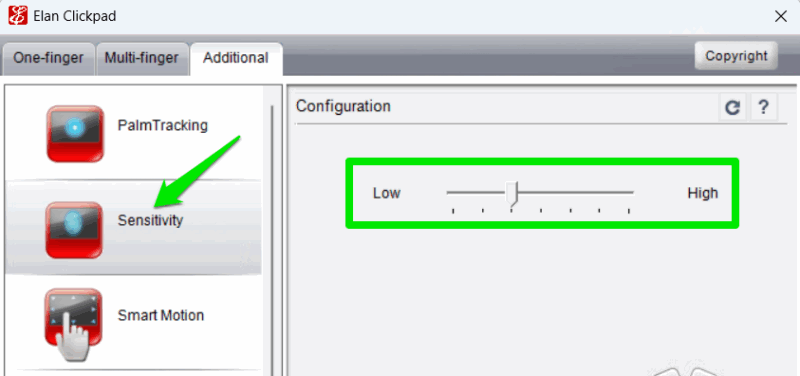
- Уменьшите чувствительность до комфортного уровня и протестируйте.
Критерии приёмки: курсор не двигается при лёгком касании ладони или движении по клавиатуре, но остаётся отзывчивым при целенаправленном управлении.
5. Отключение мультжестов
Иногда некорректно распознанный жест выглядит как «прыжок» курсора. Отключите жесты по очереди, чтобы найти источник.
- Откройте ПО тачпада → раздел жестов.
- Отключайте жесты по одному и тестируйте результат.
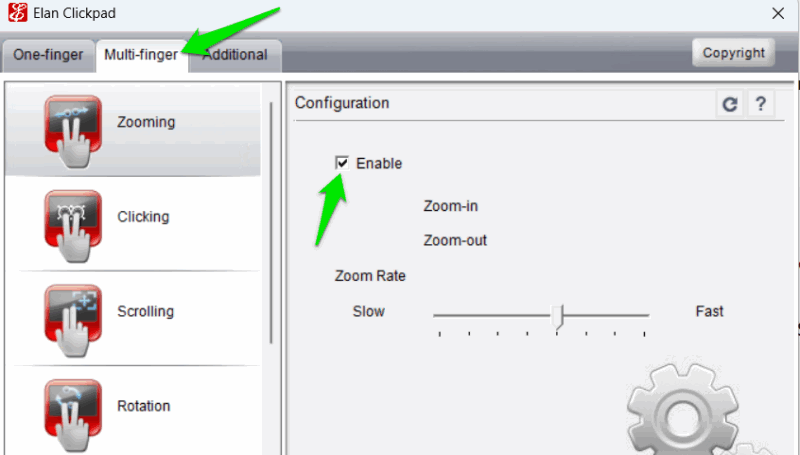
Если после отключения всех мультжестов проблема пропала, включайте их по одному, чтобы найти проблемный.
6. Когда это аппаратная проблема
Если все программные методы не помогают — скорее всего, проблема в оборудовании:
- Повреждённая шлейф-плата тачпада.
- Окисление контактов/борода пайки.
- Вздутие батареи, механически деформирующее панель тачпада.
В таких случаях нужен осмотр техника. До обращения в сервис можно временно использовать внешнюю мышь.
Методология диагностики — как системно подходить к проблеме
- Изолируйте проблему: работает ли внешняя мышь?
- Минимизируйте переменные: отключите внешние устройства, загрузитесь в Safe Mode.
- Верните систему к базовому состоянию драйверов.
- Тщательно проверьте физическое состояние тачпада и батареи.
- Если воспроизвести проблему нельзя в безопасном окружении — ищите стороннее ПО.
Эта методика помогает быстро сузить круг причин и принять решение о ремонте или замене.
SOP: пошаговый план (для пользователя)
- 5 минут — выключите ноутбук, очистите тачпад.
- 10–20 минут — перезагрузите и проверьте: внешний USB-мышь, отключение периферии.
- 10–30 минут — откат к драйверу Microsoft или установка OEM-драйвера.
- 10–15 минут — загрузка в Safe Mode и тестирование.
- 5–10 минут — изменение чувствительности/отключение жестов.
- Если проблема не устранена — обратиться в сервис.
Важно: выполняйте шаги в указанном порядке — это экономит время и снижает риск лишних действий.
Чеклист для ролей
Чеклист для пользователя:
- Очистил тачпад микрофиброй со спиртом.
- Отключил USB/Bluetooth периферию.
- Проверил работу внешней мыши.
- Поставил базовый драйвер Microsoft.
- Загрузился в Safe Mode и протестировал.
- Попробовал изменить чувствительность и отключить жесты.
Чеклист для техника:
- Проверил шлейф и контакты тачпада.
- Осмотрел батарею на предмет вздутия.
- Проверил и при необходимости перепаял контактные площадки.
- Протестировал тачпад на заводской прошивке/BIOS.
- При необходимости установил новый модуль тачпада.
Диаграмма принятия решения
flowchart TD
A[Прыгает курсор] --> B{Работает внешняя мышь?}
B -- Да --> C{Безопасный режим нормальный?}
B -- Нет --> D[Аппаратная проблема или внешний конфликт]
C -- Да --> E[Поиск стороннего ПО/драйверов]
C -- Нет --> F[Установить базовый драйвер]
E --> G[Отключить/удалить проблемное ПО]
F --> H[Проверить аппарат: шлейф, батарею]
D --> H
G --> I[Проблема решена?]
H --> I
I -- Да --> J[Закрыть инцидент]
I -- Нет --> K[Передать в сервис]Критерии приёмки
- Курсор не перемещается самопроизвольно при отсутствии прикосновения.
- Нажатия и клики регистрируются чётко и предсказуемо.
- Режимы жестов работают корректно (если включены).
- Проблема не воспроизводится в течение минимум 24 часов обычной работы.
Тестовые сценарии
- Проведите 10 минут обычной работы с текстом и браузером: курсор не должен «прыгать».
- Положите ладонь на левую часть корпуса у клавиатуры: курсор не должен реагировать.
- Быстрые двойные и одиночные клики: должны регистрироваться корректно.
Альтернативные подходы и временные решения
- Использовать внешнюю USB- или Bluetooth-мышь как временное решение.
- Подключить USB-адаптер с тачпадом или внешний трекпад.
- Если требуется мобильность и нет времени на ремонт — настроить сенсорную панель Windows Precision и сократить использование жестов.
Частые ошибки и когда предложенные меры не помогут
- Игнорирование механических причин: если батарея вздулась, программные методы не спасут.
- Установка неподходящих драйверов: неправильно выбранный OEM-драйвер может усилить проблему.
- Неправильная чистка: избыточная влага может повредить электронику.
Краткий глоссарий
- Тачпад — сенсорная панель для управления курсором.
- OEM — производитель оригинального оборудования (Original Equipment Manufacturer).
- Safe Mode — безопасный режим Windows с минимальным набором драйверов.
Итог
Следуйте пошаговой методике: очистка → проверка периферии → откат/обновление драйверов → Safe Mode → настройка чувствительности → отключение жестов. Если все программные шаги не помогли, проблема, скорее всего, аппаратная — обратитесь в сервис. Временное решение — использовать внешнюю мышь.
Важно: при любых сомнениях в аппаратной части или при наличии вздутой батареи, прекратите самостоятельные попытки разборки и обратитесь к специалисту.
Сводка действий для быстрого восстановления работоспособности:
- Очистить тачпад спиртовой салфеткой.
- Откатить к базовому драйверу или установить фирменный драйвер.
- Загрузиться в Safe Mode и исключить софт-конфликты.
- Настроить чувствительность или отключить жесты.
- При отсутствии эффекта — обратиться в сервис.
Похожие материалы

Herodotus: механизм и защита Android‑трояна

Включить новое меню «Пуск» в Windows 11

Панель полей сводной таблицы в Excel — руководство

Включить новое меню «Пуск» в Windows 11

Дубликаты Диспетчера задач в Windows 11 — как исправить
